Download de nyeste Lyf USB-drivere og installationsvejledning
Android Tip Og Tricks / / August 05, 2021
Fra dette indlæg kan du downloade og installere de nyeste LYF USB-drivere. At være et datterselskab af Jio, har denne OEM ikke brug for meget introduktion som sådan, især for de indiske brugere. Enheden henvender sig til den enkeltes lomme, og dens tilbud spænder fra så lavt som Rs 3000 helt op til Rs 20.000. Alle dens smartphones er 4G-aktiverede og kører på Android OS. Selv om det endnu ikke er nået sit højdepunkt, klatrer det dog langsomt men sikkert op ad successtigerne.
For at få mere ud af din LYF-enhed kan du desuden forbinde den til pc og udføre den ønskede opgave. Fra de normale filoverførsler til at afprøve brugerdefinerede udviklinger er årsagerne til, at du forbinder din enhed til pc, rigeligt. Men indtil og medmindre de nødvendige drivere er installeret, genkender din pc ikke den tilsluttede enhed. Det er her, vores guide vil komme til nytte. Fra dette indlæg kan du downloade og installere de nyeste LYF USB-drivere. Men inden vi deler downloadlinket, skal vi se mere om disse USB-drivere og de tilknyttede fordele, det medfører.

Indholdsfortegnelse
- 1 Hvad er USB-drivere?
- 2 Fordele ved USB-drivere
-
3 Download og installer LYF USB-drivere
- 3.1 Metode 1: Automatisk installation
- 3.2 Metode 2: Manuel installation
Hvad er USB-drivere?
Uforvarende er USB-drivere en masse softwareprogrammer, der hjælper din pc med at genkende den tilsluttede enhed. Dette vil igen hjælpe pc'ens operativsystem med kun at give de nødvendige muligheder, der svarer til den tilsluttede enhed. Lad os forstå det ved hjælp af et eksempel. Som du måske er opmærksom på, at der findes mange enheder, der bruger USB-tilslutningstilstand. Fra tastaturer, mus, kameraer til HDD og din smartphone fortsætter listen.
Men da hver af dem kommer med sin unikke software og brugervenlighed, skal den tilknyttede mulighed, som din pc vises, også være forskellig, synkroniseret med den enhed. Og det kunne kun ske, når din pc genkender den type enhed, du har tilsluttet. Dette er igen kun muligt, når enhedens USB-drivere er installeret. Så i en nøddeskal, når du installerer LYF USB-drivere på din pc, identificerer din pc det og giver dig mulighed for at udføre de ønskede opgaver.
Fordele ved USB-drivere
Lad os nu forstå vigtigheden eller rettere fordelene ved disse USB-drivere under hensyntagen til LYF-enhederne. En af de mest basale anvendelser af en enhed, der opretter forbindelse til pc'en, er overførsel af filer til og fra pc'en. Der findes ingen begrænsning med hensyn til typen eller størrelsen på den fil, der overføres. Derefter er der muligheden for at dele din enheds internet via USB-kablet ved hjælp af USB Tethering-funktionen. Du kan også bruge MIDI-indstillingen til at interagere med musikudstyr og PTP-tilstand til overførsel af fotos via kamerasoftwaren.
Ligeledes kan tech-entusiaster gerne tilpasse deres enheds partition. Til det går de normalt efter låse enhedens bootloader op, blinkende brugerdefineret gendannelse som TWRP, eller få administrative rettigheder via rod. Men for at alle disse tweaks skal udføres, skal du forbinde din enhed til pc via USB-kabel og sørge for, at pc'en også genkender din enhed.
Dette er kun muligt, når du har installeret de nødvendige USB-drivere. Der findes desuden en overflod af ADB-kommandoer, der kun kunne udføres ved at aktivere USB-fejlfinding sammen med USB-drivere. Med dette håber vi, at du måske har fået en stærk idé om vigtigheden af disse drivere. Så på den note er her de nyeste LYF USB-drivere, som du kunne downloade og installere på din pc med det samme.
Download og installer LYF USB-drivere
| Modelnavn | Download link |
| LYF C459 USB-driver | Hent |
| LYF C451 USB-driver | Hent |
| LYF Earth 1 USB-driver | Hent |
| LYF Earth 2 USB-driver | Hent |
| LYF F1 USB-driver | Hent |
| LYF F1S USB-driver | Hent |
| LYF F1 Plus USB-driver | Hent |
| LYF Flame 1 USB-driver | Hent |
| LYF F8 USB-driver | Hent |
| LYF Flame 2 USB-driver | Hent |
| LYF Flame 3 USB-driver | Hent |
| LYF Flame 4 USB-driver | Hent |
| LYF Flame 5 USB-driver | Hent |
| LYF Flame 6 USB-driver | Hent |
| LYF Flame 7 USB-driver | Hent |
| LYF Flame 7S USB-driver | Hent |
| LYF Flame 8 USB-driver | Hent |
| LYF Water 1 USB-driver | Hent |
| LYF Water 2 USB-driver | Hent |
| LYF Water 3 USB-driver | Hent |
| LYF Water 4 USB-driver | Hent |
| LYF Water 5 USB-driver | Hent |
| LYF Water 6 USB-driver | Hent |
| LYF Water 7 USB-driver | Hent |
| LYF Water 7S USB-driver | Hent |
| LYF Water 8 USB-driver | Hent |
| LYF Water 9 USB-driver | Hent |
| LYF Water 10 USB-driver | Hent |
| LYF Water 11 USB-driver | Hent |
| LYF Water F1 USB-driver | Hent |
| LYF Water F1S USB-driver | Hent |
| LYF Wind 1 USB-driver | Hent |
| LYF Wind 2 USB-driver | Hent |
| LYF Wind 3 USB-driver | Hent |
| LYF Wind 4 USB-driver | Hent |
| LYF Wind 4S USB-driver | Hent |
| LYF Wind 5 USB-driver | Hent |
| LYF Wind 6 USB-driver | Hent |
| LYF Wind 7 USB-driver | Hent |
| LYF Wind 7i USB-driver | Hent |
| LYF Wind 7S USB-driver | Hent |
Til at begynde med er der to forskellige installationsmetoder. Den første er den automatiske metode, der skal være tilstrækkelig for de fleste af vores læsere. Men hvis det af en eller anden grund ikke giver det ønskede resultat, kan du prøve den manuelle metode. I den sidstnævnte metode bruger vi filen android_winusb, en del af Android Bootloader-grænsefladen ved hjælp af Device Manager-indstillingen i Windows. Her er de nødvendige instruktioner til installation af LYF USB-drivere ved hjælp af begge disse metoder. Følg med.
Metode 1: Automatisk installation
- Download og udpak Universal Android USB-driver ZIP-pakke til din pc.
- Inden for denne mappe skal du se UniversalAdbDriverSetup6.msi-filen. Dobbeltklik for at starte den.
- På velkomstskærmen, der vises, skal du trykke på knappen Næste for at starte med installationen.
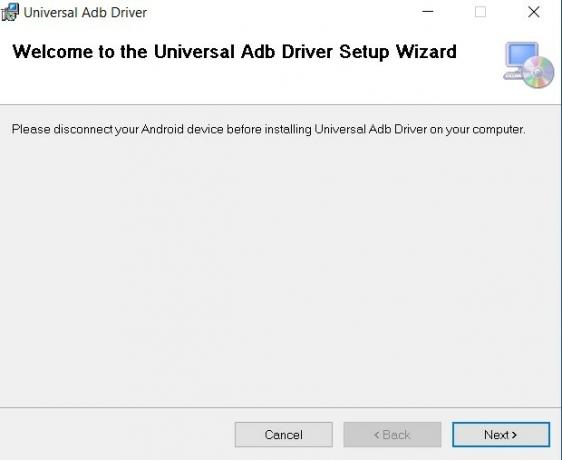
- Derefter skal du vælge installationsmappen. Til det kan du bruge Gennemse-knappen. På samme måde viser indstillingen Diskomkostninger den samlede ledige ledige plads på dette drev.
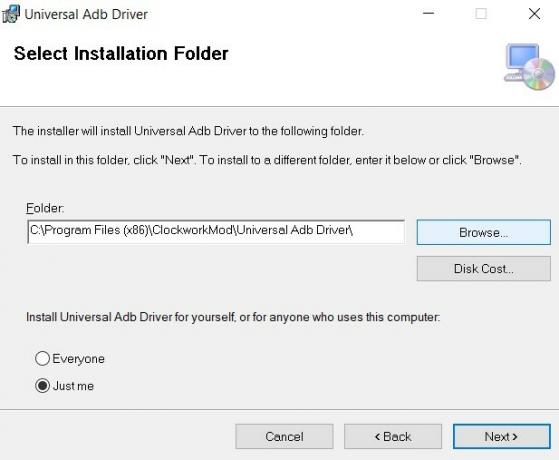
- Nederst har du indstillingen Just Me eller Everyone. Vælg en efter behov, og klik på Næste.
- Til sidst skal du trykke på knappen Næste for at starte installationen af LYF USB-drivere.
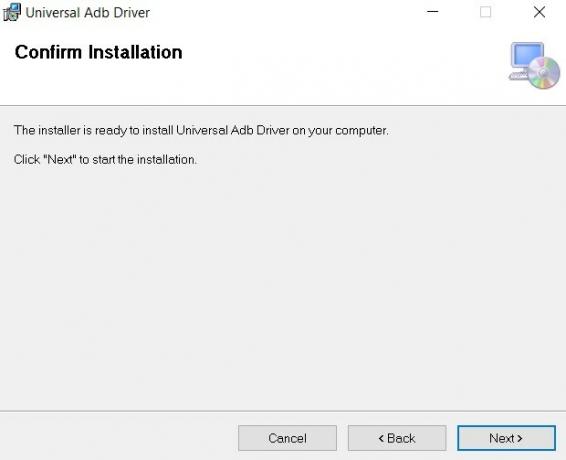
Processen bør næppe tage et minut eller to. Og når det er gjort, kan du nu forbinde din enhed til pc og udføre den ønskede aktivitet. Men hvis du stadig står over for problemer, kan du prøve den manuelle metode nedenfor.
Metode 2: Manuel installation
I dette afsnit bruger vi android_winusb-filen. Dette er installationsinformationsfilen med .inf-udvidelse, som hjælper med en vellykket installation af Android Bootloader-grænsefladen. Dette vil være praktisk, når din enhed er tilsluttet i Fastboot-tilstand. Med det sagt er her de nødvendige instruktioner til manuel installation af LYF USB-drivere.
Da vi har at gøre med Android Bootloader Interface, bliver du nødt til at starte din enhed til Bootloader / Fastboot Mode. Og for at gøre det skal du aktiver USB-fejlfinding på din enhed og installer Android SDK-platformværktøjer på din pc. Når begge disse er færdige, skal du downloade dine enhedsspecifikke USB-drivere fra nedenstående afsnit og derefter fortsætte med installationstrinnene nedenfor.
Installationstrin
- Download og udpak indholdet af driverens ZIP-fil, som du har downloadet ovenfra til et praktisk sted på din pc.
- Gå nu over til platformværktøjsmappen, skriv CMD i adressen og tryk Enter. Dette vil starte kommandoprompten.

- Tilslut din enhed til pc via et USB-kabel, og sørg for, at USB-fejlfinding er aktiveret.
- Udfør nedenstående kommando i CMD-vinduet for at starte din enhed til fastboot-tilstand:
adb genstart bootloader
- Når det er gjort, skal du gå over menuen Start og søge efter Enhedshåndtering.
- Inden for dette skal du gå til afsnittet Andre enheder. Der skal du finde din enhed ved navn Anden enhed eller Ukendt enhed sammen med et gult udråbstegn. Dette skyldes, at din pc ikke har de nødvendige USB-drivere installeret til din LYF-enhed.
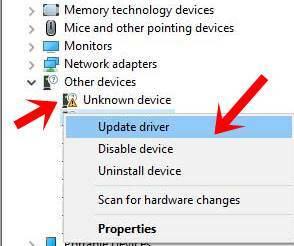
- Højreklik på din enhed, og vælg Opdater drivere.
- I det næste vindue, der vises, skal du vælge Gennemse min computer efter opdateret driver-software.

- I den næste menu, der vises, skal du vælge 'Lad mig vælge fra en liste over enhedsdrivere på min computer'.
- Vælg derefter indstillingen Vis alle enheder, og klik på Næste.

- Klik derefter på knappen Har disk.

- Klik på Gennemse og naviger til de udpakkede USB-drivere til din LYF-enhed.
- Naviger til det sted, hvor android_winusb-filen findes, vælg den, og klik på Åbn.

- Vælg derefter Android Bootloader-grænsefladen fra sektionen Model, og klik på Næste.

- Til sidst skal du trykke på knappen Næste for at starte installationen. Dette skal tage et par minutter, hvorefter du skal blive mødt med en succesbesked.
Når det er gjort, er LYF USB-drivere med succes installeret på din pc. Du kan forbinde din enhed til pc i ADB, Fastboot eller normal boot-tilstand og udføre den ønskede opgave. Din pc genkender nu enheden i alle disse tre tilstande nu. Hvis du stadig har problemer, så lad os det vide i kommentarfeltet nedenfor. Afrunding, her er nogle Tips og tricks til iPhone, PC tip og tricksog Android Tips og trick at du også skal tjekke ud.
En beundrer af naturen, film, cykler og rockmusik. Beatles glæder ham på en behagelig dag. Pink Floyd lod ham sove i fred.


![Sådan installeres AOSP Android 9.0 Pie på Infinix Note 5 [GSI Phh-Diskant]](/f/e5913fbec7717c8aa816fb5aaa31d889.jpg?width=288&height=384)
